室内装修CAD绘图讲解
- 格式:doc
- 大小:4.10 MB
- 文档页数:31
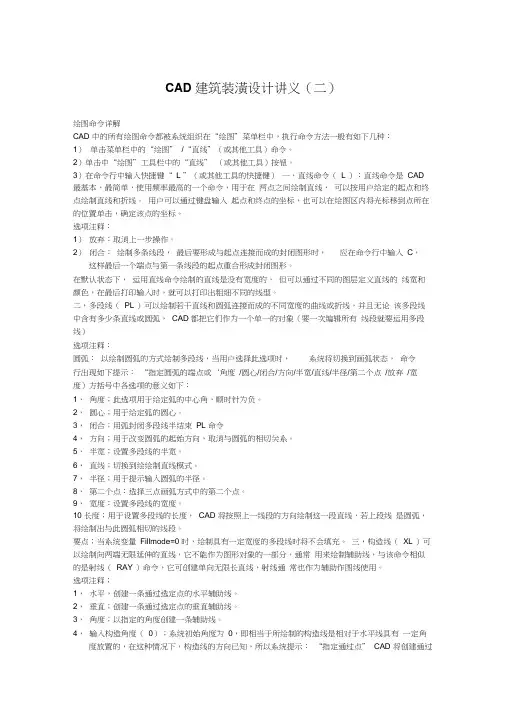
CAD 建筑装潢设计讲义(二)绘图命令详解CAD 中的所有绘图命令都被系统组织在“绘图”菜单栏中,执行命令方法一般有如下几种:1)单击菜单栏中的“绘图” /“直线”(或其他工具)命令。
2)单击中“绘图”工具栏中的“直线” (或其他工具)按钮。
3)在命令行中输入快捷键“ L ”(或其他工具的快捷键)一,直线命令(L ):直线命令是CAD 最基本,最简单,使用频率最高的一个命令,用于在两点之间绘制直线,可以按用户给定的起点和终点绘制直线和折线。
用户可以通过键盘输入起点和终点的坐标,也可以在绘图区内将光标移到点所在的位置单击,确定该点的坐标。
选项注释:1)放弃:取消上一步操作。
2)闭合:绘制多条线段,最后要形成与起点连接而成的封闭图形时,应在命令行中输入C,这样最后一个端点与第一条线段的起点重合形成封闭图形。
在默认状态下,运用直线命令绘制的直线是没有宽度的,但可以通过不同的图层定义直线的线宽和颜色,在最后打印输入时,就可以打印出粗细不同的线型。
二,多段线(PL )可以绘制若干直线和圆弧连接而成的不同宽度的曲线或折线,并且无论该多段线中含有多少条直线或圆弧,CAD 都把它们作为一个单一的对象(要一次编辑所有线段就要运用多段线)选项注释:圆弧:以绘制圆弧的方式绘制多段线,当用户选择此选项时,系统将切换到画弧状态,命令行出现如下提示:“指定圆弧的端点或‘角度/圆心/闭合/方向/半宽/直线/半径/第二个点/放弃/宽度)方括号中各选项的意义如下:1,角度;此选项用于给定弧的中心角,顺时针为负。
2,圆心;用于给定弧的圆心。
3,闭合;用弧封闭多段线半结束PL 命令4,方向;用于改变圆弧的起始方向,取消与圆弧的相切关系。
5,半宽;设置多段线的半宽。
6,直线;切换到绘绘制直线模式。
7,半径;用于提示输入圆弧的半径。
8,第二个点:选择三点画弧方式中的第二个点。
9,宽度:设置多段线的宽度。
10 长度;用于设置多段线的长度,CAD 将按照上一线段的方向绘制这一段直线,若上段线是圆弧,将绘制出与此圆弧相切的线段。
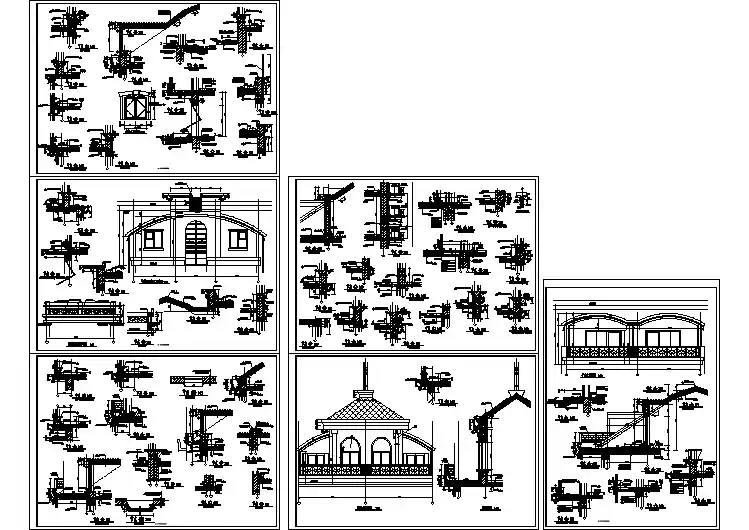
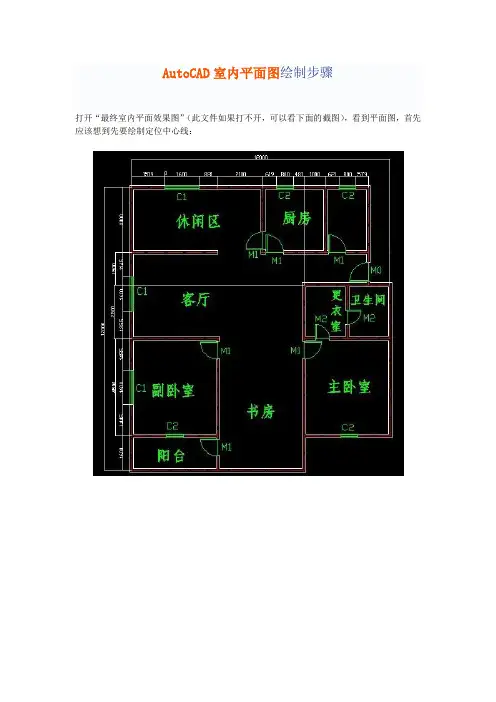
AutoCAD室内平面图绘制步骤打开“最终室内平面效果图”(此文件如果打不开,可以看下面的截图),看到平面图,首先应该想到先要绘制定位中心线:步骤1、首先单击工具栏前面的按钮来创建图层,出现图层创建面板(如下图),再按这个按钮进行创建,单击刚创建的图层,按F2键可以进行修改图层,如先点选图层1,再按F2键,修改为:轴线。
步骤2:首先绘制如下图所示的定位中心线(红色的定位中心线,如下图),每一个定位中心线都是用来绘制柱子或墙体的辅助线。
单击右侧工具箱中的“直线”工具,输入12000,利用这条线往下偏移(快捷键O),把所有中心线都定位好。
步骤3:下面进行窗洞和门洞的开口:开窗洞:单击“直线”命令,拾取A点,不按下鼠标,输入1519,至B点后,单击C点,完成BC直线,用偏移命令,把BC直线偏移1600,用修剪命令把BD线段(如下左图所示),删除即完成一个1600窗洞的开口,其它依次如此,最终所有窗洞完成(如下右图所示)。
(可打开“室内平面图制作过程.dwg”文件,看过程)。
步骤4、在开门洞之前,用“修剪”命令,先把多余的中心线删除掉(如下图所示)。
步骤5:开门洞:此平面图的墙体宽为180。
既然墙体180,对半分就是90,门边我们设50,也就是大门左侧开门洞的距离至中心钱为90+50=140(如左图),依旧按照开窗洞的方法来开门洞,单击“直线”命令,拾取、偏移、修剪来完成所有门洞的开口(如右图);步骤6:墙体的设置:此平面图全部用180,也有设墙体为120的。
首先切换至墙体图层。
白色单击“绘图”菜单下的“多线”命令,设置对正为无,比例为180,要把墙体封口,要单击“格式”菜单下的“多线样式”命令,对话框单击“新建”按钮,新建“墙体”把前后封口,置为当前层,先把外框拉好(如下图)。
步骤7:墙体的修改:单击“修改”菜单下“对象”下的“多线”命令,弹出“多线编辑工具”对话框(如左图)。
另一方法是:在多线上双击即弹出“多线编辑工具”对话框。

建筑装修图概述:1-图纸目录2-装修施工工艺说明3-平面布置图4-楼地面装修平面图5-天花平面图6-墙柱装修立面图7-装修细部结构节点详图1-平面布置图平面布置图通常是设计过程中首先触及的内容,空间的划分、功能的分区是否合理关系到使用效果和精神感受。
平面布置图表达内容有:1、建筑主体结构。
2、各功能空间的家具的形状和位置。
3、厨房、卫生间的橱柜、操作台、洗手台、浴缸、大便器等形状和位置。
4、家电的形状、位置。
5、隔断、绿化、装饰构件、装饰小品。
6、标注建筑主体结构的开间和进深等尺寸、主要装修尺寸。
7、装修要求等文字说明。
平面布置图的画法步骤:1、选比例、定图幅。
2、画出建筑主体结构平面图。
3、画出厨房设备、家具、卫生洁具、电器设备、隔断、装饰构件等的布置。
4、标注尺寸、剖面符号、详图索引符号、图例名称、文字说明。
5、画出地面的拼花造型图案、绿化等。
6、描粗整理图线。
2-楼地面装修图楼地面装修图:地面的造型、材料名称和工艺要求。
作用:1、施工依据2、地面材料采购的参考图样。
表达各功能空间的地面的铺装形式,注明所选用材料的名称、规格;有特殊要求的还要注明工艺做法和详图尺寸标注方面,主要标注地面材料拼花造型尺寸、地面的标高。
地面装修图的画法步骤1、选比例、定图幅;2、画出建筑主体结构平面图和现场制作的固定家具、隔断、装饰构件;3、画出厨房设备、家具、卫生洁具、电器设备、隔断、装饰构件等的布置;4、标注尺寸、剖面符号、详图索引符号、图例名称、文字说明;5、画出地面的拼花造型图案、绿化等;6、描粗整理图线;3-天花平面图天花的功能作用:1-装饰2-照明3-音响4-空调5-防火天花装修的形式:1-悬吊式2-直接式。
天花平面图通常采用“镜像”投影作图天花平面布置图表达的内容1、建筑主体结构一般可以不表示(虚线表示门窗位置);2、天花造型、灯饰、空调风口、排气扇、消防设施的轮廓线,条块饰面材料的排列方向线;3、建筑主体结构的主要轴线、轴号,主要尺寸;4、天花造型及各类设施的定形定位尺寸、标高;5、天花的各类设施、各部位的饰面材料、涂料规格、名称、工艺说明;6、节点详图索引或剖面、断面等符号。

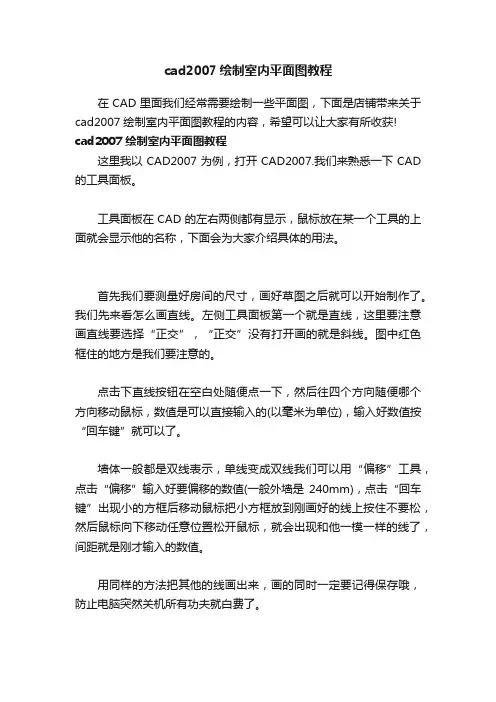
cad2007绘制室内平面图教程在CAD里面我们经常需要绘制一些平面图,下面是店铺带来关于cad2007绘制室内平面图教程的内容,希望可以让大家有所收获!cad2007绘制室内平面图教程这里我以CAD2007为例,打开CAD2007.我们来熟悉一下CAD 的工具面板。
工具面板在CAD的左右两侧都有显示,鼠标放在某一个工具的上面就会显示他的名称,下面会为大家介绍具体的用法。
首先我们要测量好房间的尺寸,画好草图之后就可以开始制作了。
我们先来看怎么画直线。
左侧工具面板第一个就是直线,这里要注意画直线要选择“正交”,“正交”没有打开画的就是斜线。
图中红色框住的地方是我们要注意的。
点击下直线按钮在空白处随便点一下,然后往四个方向随便哪个方向移动鼠标,数值是可以直接输入的(以毫米为单位),输入好数值按“回车键”就可以了。
墙体一般都是双线表示,单线变成双线我们可以用“偏移”工具,点击“偏移”输入好要偏移的数值(一般外墙是240mm),点击“回车键”出现小的方框后移动鼠标把小方框放到刚画好的线上按住不要松,然后鼠标向下移动任意位置松开鼠标,就会出现和他一模一样的线了,间距就是刚才输入的数值。
用同样的方法把其他的线画出来,画的同时一定要记得保存哦,防止电脑突然关机所有功夫就白费了。
这里有用到弧线在左侧工具栏的第六个就是“圆弧”,圆弧是有三个点组成,所有都画好之后就要把尺寸标注上,标注尺寸是在右侧工具栏,如果没有就在右侧工具栏空白处“右键”——鼠标移动到“ACAD”——就会出现工具栏选项了点击“标注”就会出现标注工具栏了,标注怎么设置这里就不在说了,以后会写一篇单独介绍标注设置的,请关注。
标注尺寸的时候需要用到“对象捕捉”,我们要对“对象捕捉”进行一下设置,在“对象捕捉”上右键就会出现设置,一般要把“垂足、断点、终点、圆心、节点、交叉点”都勾选上,选好了点击确认就可以了。
下面我们再标注就方便多了。
标注好之后我们就可以美化一下图纸了,放一些沙发、花草、之类的,这些模型都是实现做好的。
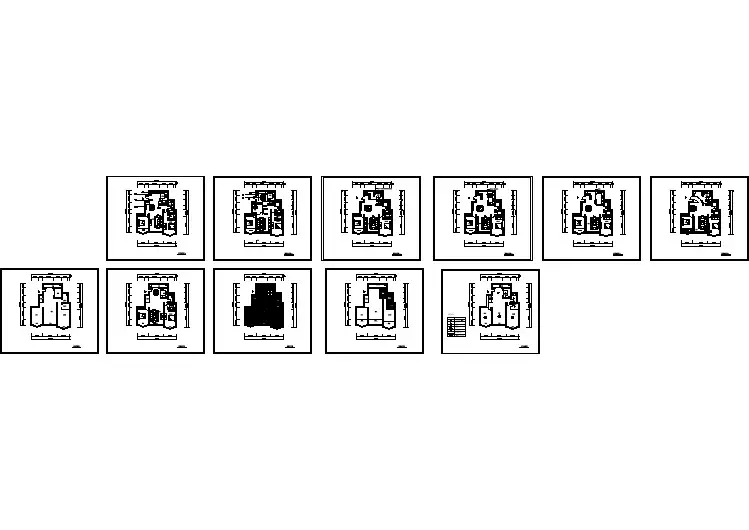

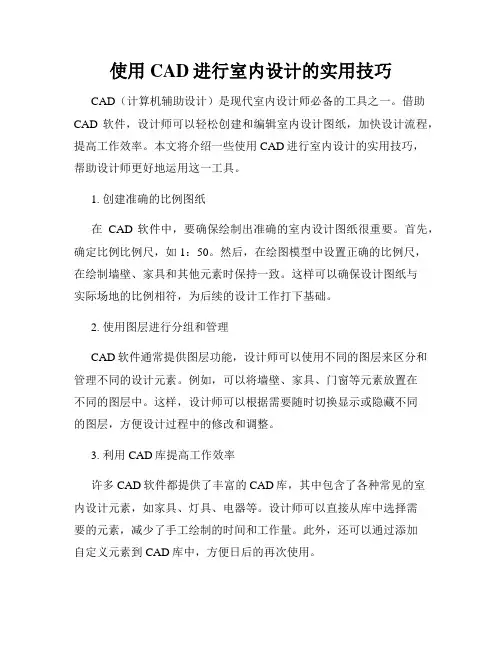
使用CAD进行室内设计的实用技巧CAD(计算机辅助设计)是现代室内设计师必备的工具之一。
借助CAD软件,设计师可以轻松创建和编辑室内设计图纸,加快设计流程,提高工作效率。
本文将介绍一些使用CAD进行室内设计的实用技巧,帮助设计师更好地运用这一工具。
1. 创建准确的比例图纸在CAD软件中,要确保绘制出准确的室内设计图纸很重要。
首先,确定比例比例尺,如1:50。
然后,在绘图模型中设置正确的比例尺,在绘制墙壁、家具和其他元素时保持一致。
这样可以确保设计图纸与实际场地的比例相符,为后续的设计工作打下基础。
2. 使用图层进行分组和管理CAD软件通常提供图层功能,设计师可以使用不同的图层来区分和管理不同的设计元素。
例如,可以将墙壁、家具、门窗等元素放置在不同的图层中。
这样,设计师可以根据需要随时切换显示或隐藏不同的图层,方便设计过程中的修改和调整。
3. 利用CAD库提高工作效率许多CAD软件都提供了丰富的CAD库,其中包含了各种常见的室内设计元素,如家具、灯具、电器等。
设计师可以直接从库中选择需要的元素,减少了手工绘制的时间和工作量。
此外,还可以通过添加自定义元素到CAD库中,方便日后的再次使用。
4. 使用CAD的编辑和修改功能一旦绘制完成室内设计图纸,设计师可能需要进行一些修改和调整。
CAD软件提供了丰富的编辑和修改功能,例如移动、旋转、缩放、偏移等。
通过熟练掌握这些功能,设计师可以快速修改图纸中的元素位置和大小,满足客户的需求。
5. 运用CAD的渲染功能制作真实效果图为了更好地展示设计效果,设计师可以利用CAD软件的渲染功能制作真实效果图。
通过添加适当的材质和光照效果,使设计图纸更加逼真,让客户更好地理解并评估设计方案。
此外,一些CAD软件还提供了可视化工具,设计师可以生成360度全景图或虚拟漫游,让客户更加身临其境地感受设计。
6. 与其他设计软件进行协同工作在室内设计工作中,设计师可能需要与其他专业软件进行协同工作。
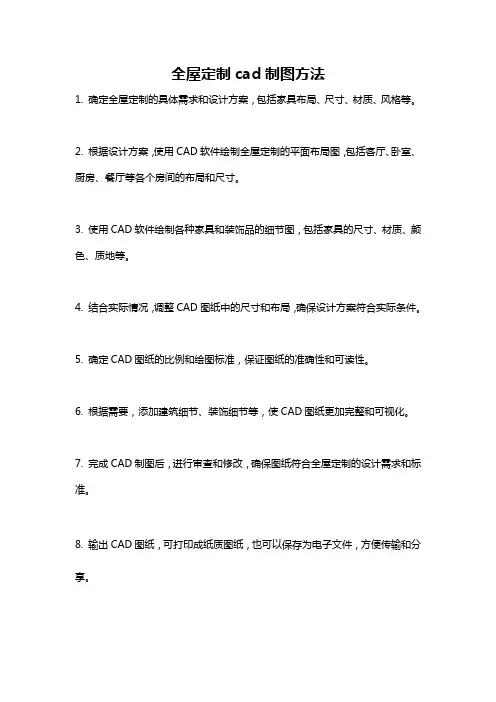
全屋定制cad制图方法
1. 确定全屋定制的具体需求和设计方案,包括家具布局、尺寸、材质、风格等。
2. 根据设计方案,使用CAD软件绘制全屋定制的平面布局图,包括客厅、卧室、厨房、餐厅等各个房间的布局和尺寸。
3. 使用CAD软件绘制各种家具和装饰品的细节图,包括家具的尺寸、材质、颜色、质地等。
4. 结合实际情况,调整CAD图纸中的尺寸和布局,确保设计方案符合实际条件。
5. 确定CAD图纸的比例和绘图标准,保证图纸的准确性和可读性。
6. 根据需要,添加建筑细节、装饰细节等,使CAD图纸更加完整和可视化。
7. 完成CAD制图后,进行审查和修改,确保图纸符合全屋定制的设计需求和标准。
8. 输出CAD图纸,可打印成纸质图纸,也可以保存为电子文件,方便传输和分享。
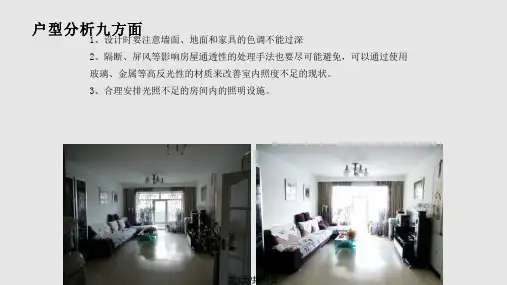
CAD绘制家庭装修平面图的步骤与技巧家庭装修平面图对于进行室内设计和装修工作的人来说,是非常重要的工具之一。
而在现代技术的加持下,使用CAD(计算机辅助设计)软件来绘制家庭装修平面图可以更加高效和精确。
下面将介绍CAD绘制家庭装修平面图的具体步骤与技巧。
步骤一:测量与打草图在绘制平面图之前,需要先进行房间的测量工作。
使用测量工具准确测量房间的长、宽、高及窗户、门的尺寸。
将这些尺寸记录下来,作为绘制平面图的基础数据。
然后,根据测量结果打草图,草图可以简单地用铅笔或者钢笔在纸上绘制。
不需要非常精确,主要是为了规划房间的布局和确定家具的摆放位置。
可以尝试多个不同的布局方案,找到最合适的方案。
步骤二:打开CAD软件并导入草图打开CAD软件后,选择“新建项目”或“新建文件”选项。
然后保存文件并命名,以备后续使用。
接下来,导入草图。
将草图扫描到电脑上,并使用CAD软件的“导入”或“打开”功能将草图导入CAD软件中。
调整草图大小和位置,确保其在CAD软件画布中居中并适应比例。
步骤三:创建基础图层在CAD软件中,图层可以用于管理不同元素的绘制。
根据需要,可以创建多个图层,如墙壁、窗户、门、家具等等。
创建图层的目的是为了更好地控制元素的显示和编辑。
选择CAD软件中的“图层”选项,创建新的图层。
命名新图层,并设置不同的线型、颜色、线宽等属性。
可以根据需要,选择合适的属性设置来区分不同的元素。
步骤四:绘制墙壁在CAD软件中,根据测量数据和草图上的边界,使用“绘制线条”或其他相关绘图工具,绘制房间的墙壁。
根据草图上的标尺尺寸,设定CAD软件中绘制墙壁的线段长度。
可以根据需要,选择“填充”工具给墙壁上色,以便更好地区分房间的不同部分。
步骤五:添加窗户和门根据草图上的窗户和门的尺寸,使用CAD软件中的绘图工具,绘制窗户和门。
可以使用CAD软件提供的标准形状工具,如矩形工具来绘制。
在绘制窗户和门的过程中,需要保证它们与墙壁相交并且正确对齐。
建筑装修图
概述:
1-图纸目录
2-装修施工工艺说明
3-平面布置图
4-楼地面装修平面图
5-天花平面图
6-墙柱装修立面图
7-装修细部结构节点详图
1-平面布置图
平面布置图通常是设计过程中首先触及的内容,空间的划分、功能的分区是否合理关系到使用效果和精神感受。
平面布置图表达内容有:
1、建筑主体结构。
2、各功能空间的家具的形状和位置。
3、厨房、卫生间的橱柜、操作台、洗手台、浴缸、大便器等形状和位置。
4、家电的形状、位置。
5、隔断、绿化、装饰构件、装饰小品。
6、标注建筑主体结构的开间和进深等尺寸、主要装修尺寸。
7、装修要求等文字说明。
平面布置图的画法步骤:
1、选比例、定图幅。
2、画出建筑主体结构平面图。
3、画出厨房设备、家具、卫生洁具、电器设备、隔断、装饰构件等的布置。
4、标注尺寸、剖面符号、详图索引符号、图例名称、文字说明。
5、画出地面的拼花造型图案、绿化等。
6、描粗整理图线。
2-楼地面装修图
楼地面装修图:地面的造型、材料名称和工艺要求。
作用:
1、施工依据
2、地面材料采购的参考图样。
表达各功能空间的地面的铺装形式,注明所选用材料的名称、规格;有特殊要求的还要注明工艺做法和详图尺寸标注方面,主要标注地面材料拼花造型尺寸、地面的标高。
地面装修图的画法步骤
1、选比例、定图幅;
2、画出建筑主体结构平面图和现场制作的固定家具、隔断、装饰构件;
3、画出厨房设备、家具、卫生洁具、电器设备、隔断、装饰构件等的布置;
4、标注尺寸、剖面符号、详图索引符号、图例名称、文字说明;
5、画出地面的拼花造型图案、绿化等;
6、描粗整理图线;
3-天花平面图
天花的功能作用:
1-装饰
2-照明
3-音响
4-空调
5-防火
天花装修的形式:
1-悬吊式
2-直接式。
天花平面图通常采用“镜像”投影作图
天花平面布置图表达的内容
1、建筑主体结构一般可以不表示(虚线表示门窗位置);
2、天花造型、灯饰、空调风口、排气扇、消防设施的轮廓线,条块饰面材料的排列方向线;
3、建筑主体结构的主要轴线、轴号,主要尺寸;
4、天花造型及各类设施的定形定位尺寸、标高;
5、天花的各类设施、各部位的饰面材料、涂料规格、名称、工艺说明;
6、节点详图索引或剖面、断面等符号。
4-墙柱面装修图
墙柱面装修图主要表示建筑主体结构中铅垂立面的装修方法。
墙柱面装修图的主要内容有:
1、墙柱面造型的轮廓线、壁灯、装饰件等;
2、吊顶天花及吊顶以上的主体结构;
3、墙柱面饰面材料、涂料的名称、规格、颜色、工艺说明等;
4、尺寸标注:壁饰、装饰线等造型定形尺寸、定位尺寸;楼地面标高、吊顶天花标高等;
5、详图索引、剖面、断面等符号标注;
6、立面图两端墙柱体的定位轴线、编号。
墙面装修图画法步骤
1、选比例、定图幅,画出地面、楼板及墙面两端的定位轴线等;
2、画出墙面的主要造型轮廓线;
3、画出墙面次要轮廓线、尺寸标注、剖面符号、详图索引、文字说明;
4、描粗整理图线:
建筑主体结构的梁、板、墙用粗实线;
墙面主要造型轮廓线用中实线;
次要的轮廓线,如装饰线、浮雕图案等用细实线表示。
5-节点装修详图
节点装修详图指的是装修细部的局部放大图、剖面图、断面图等。
节点详图画法步骤:
1、选比例、定图幅,画出地面、楼板及墙面两端的定位轴线等;
2、画出墙面的主要造型轮廓线;
3、画出墙面次要轮廓线、尺寸标注、剖面符号、详图索引、文字说明;
4、描粗整理图线:
建筑主体结构的梁、板、墙用粗实线;
墙面主要造型轮廓线用中实线;
次要的轮廓线,如装饰线、浮雕图案等用细实线表示。
6-全套设计图
·
31。